
北京正方康特信息技术有限公司
采购咨询:010-62559028
免费热线:400-000-8893
地址:北京市海淀区知春路118号知春大厦B座102室
联想电脑(Lenovo)一体机怎样连接蓝牙耳机
摘要 : 蓝牙耳机在日常生活中很是常见,那么如何与电脑相匹配应用呢?此篇文章就讲一讲联想电脑(Lenovo)如何操作使用。
联想电脑(Lenovo)一体机怎样连接蓝牙耳机,这个问题相信会有很多小伙伴在查找资料,今天我就为大家全面完善的讲一讲我们应该如何操作。
首相我们要检查我们所使用的联想一体机或者笔记本电脑。
步骤一:找到我的电脑或者计算机的桌面图标,点击鼠标右键,找到“管理”。(如图所示)
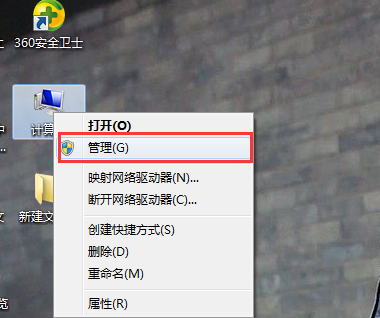
(如何找到电脑管理示意图)
步骤二:进入管理找到,找到设备管理器点击进入。右侧将会有蓝牙显示。(如下图所示)
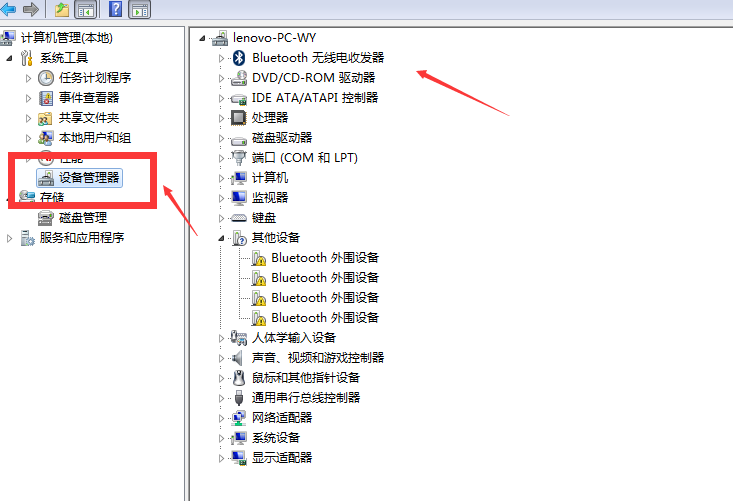
(检测电脑是否有蓝牙功能示意图)
步骤三:点开右侧蓝牙即可查看。(一体机、笔记本蓝牙显示如下图所示)
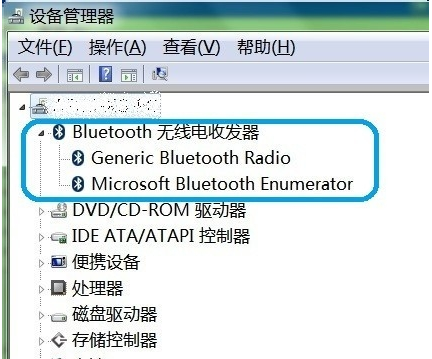
(联想电脑(Lenovo)蓝牙展示示意图)
步骤四:开始电脑蓝牙,以及确保耳机蓝牙是否打开。(如图所示)右键蓝牙图标,找到添加设备。
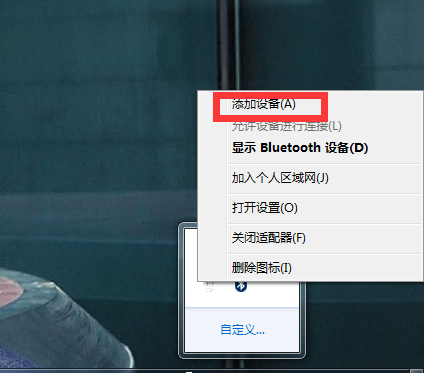
(电脑蓝牙打开显示图)
步骤五:进入后选择要添加蓝牙耳机。(如图所示)
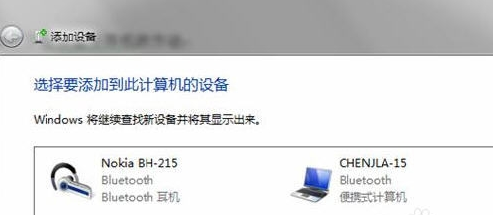
(联想电脑(lenovo)上显示蓝牙耳机图)
步骤六:电脑上会显示正在与蓝牙匹配连接。(连接时的展示图)
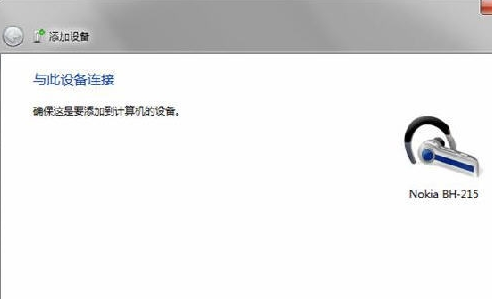
(蓝牙耳机与联想电脑(Lenovo)匹配完成示意图)
步骤七:完成后会显示了成功添加(匹配完成效果图)
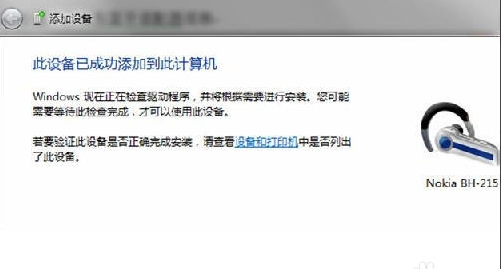
(在联想电脑上成功添加显示图)
步骤八:点开电脑左下角开始,找到“设备和打印机”。(如下图所示)
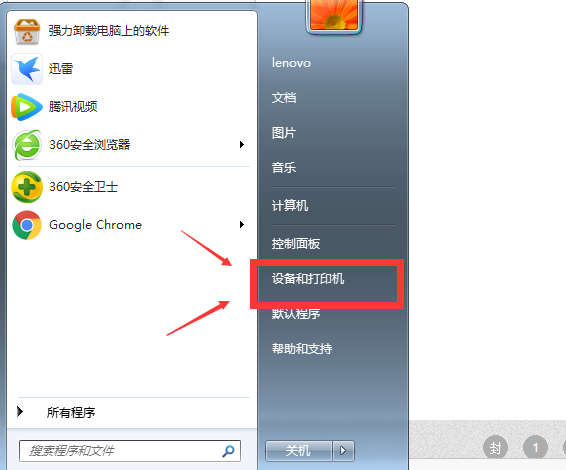
步骤九:找到蓝牙耳机,右键“属性”(如下图所示)
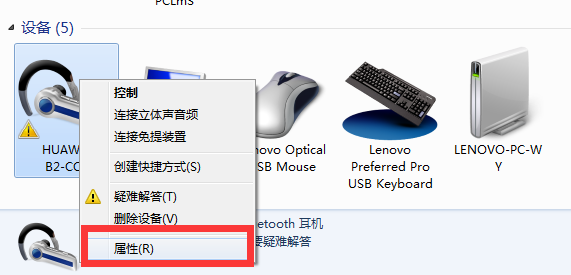
步骤十:弹出窗口找到“服务”(如下图展示)
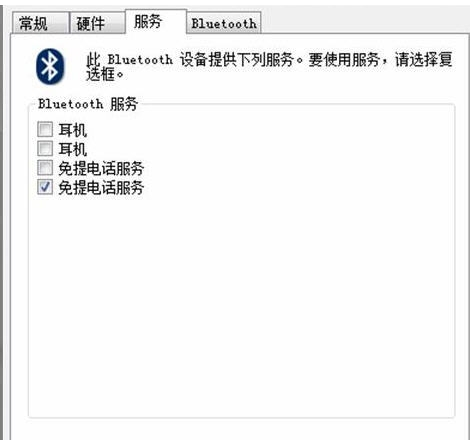
步骤十一:此时想要的并没有打勾,这样就无法使用蓝牙耳机听音乐了,一定要勾选,勾选后系统会提示安装驱动,驱动安装成功后,在系统右下角找到喇叭图标点击右键-“播放设备”,就可以看到蓝牙音频选项了。 如图所示:
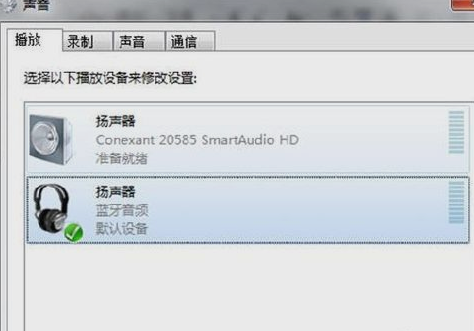
步骤十二:此时就可以看到默认播放设备是内置的扬声器了,必须把蓝牙音频作为默认播放设备,才能使用蓝牙耳机听音乐 ,(如图所示)
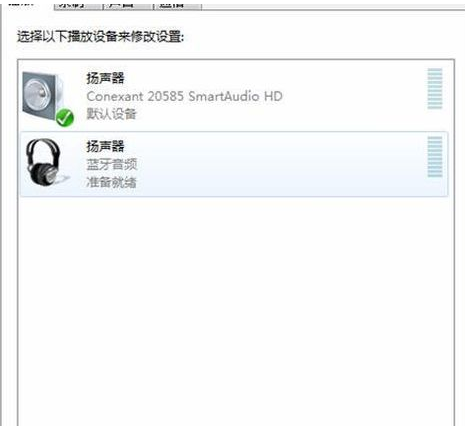
常见问题解决:
安装蓝牙驱动(BlueTooth)安装失败的原因分析与解决措施。
一、原因分析:
优化软件将系统INF文件夹自带文件误删了。
二、解决方案:
1、进入C盘系统分区的Windowsinf目录,查看是否有“bth.inf”文件,备注:如果在C盘--Windows--inf--“bth.inf”只显示bth,没有找到.inf后缀,可点击“工具——文件夹选项——查看——取消对勾“隐藏已知文件类型的扩展名”——确定”。
2、如果还是没有的话,找到C盘——Windows——System32——DriverStore——FileRepository—查找并打开“bth.Inf”开头的文件夹(例如:bth.Inf_amd64_neutral_ale8f56d586ec10b),确认是否存在bth.Inf文件,将“bth.Inf”文件复制到C:Windowsinf目录下。
3、计算机图标上右键选择“管理--设备管理器”,卸载黄色叹号的未知设备,对蓝牙驱动进行重新安装。
此时就完全设置完成后,可以用蓝牙耳机连接电脑听歌曲,看视频了。通过详细的介绍联想电脑(Lenovo)一体机怎样连接蓝牙耳机,希望能给大家带来帮助,正方康特竭尽全力为您服务。
本文由联想办公电脑代理商北京正方康特信息技术有限公司推荐,转载请注明出处!!正方康特公司目前的主营业务有IT硬件产品的销售,主要是联想商用台式电脑、联想商用笔记本电脑、联想一体机电脑、联想服务器、网络产品、存储产品、外设等,核心合作产品以联想品牌为主。咨询联想商用电脑报价有意者可直接拨打电话:010-62559028或加我QQ:1364544170,正方康特随时欢迎您的光临!!
上一篇:如何快速有效的检查联想电脑(Lenovo)的真伪2022-10-09 16:11:18
下一篇:北京联想服务器代理商,正方康特怎么样2022-10-09 16:11:18
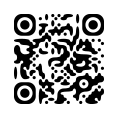 免费咨询热线
免费咨询热线




 售前咨询
售前咨询